

By Nathan E. Malpass, Last Update: August 18, 2022
Trotz der Markteinführung von Samsung S6 verwenden einige Android-Nutzer immer noch Samsung Galaxy S9, da sie eine höhere Qualität aufweisen als frühere Samsung-Android-Handys sowie die Finessen der Kamera.
Als das Argument für das Ausbleiben eines auswechselbaren Akkus oder einer SD-Karte zu diesem Zeitpunkt verstreicht und verschwindet, beweist Samsung Galaxy S6 mit seiner umfassenden Stärke seinen praktischen Wert.
Wenn Sie seit der Veröffentlichung in 6 mit Samsung Galaxy S2015 gearbeitet haben, sollten Sie den Cache Ihres Samsung Galaxy S6 besser löschen, um ein besseres Erlebnis zu erhalten.
Oder Sie sind ein großer Samsung-Fan und suchen nach Methoden, um den Cache zu löschen, und haben keine Überlegung, ein neues Telefon zu planen. Glückwunsch, Sie klicken in einen Link So leeren Sie den Cache des Samsung Galaxy S6. Lesen Sie nun die folgenden Schritte, um den Cache Ihres Samsung Galaxy S6 zu löschen.
Teil 1. Kurze Einführung in den Cache Teil 2. So löschen Sie den Cache unter Galaxy S6 (für App Cache) mit App ManagerTeil 3. So löschen Sie den Cache auf dem Galaxy S6 (für den System-Cache) im WiederherstellungsmodusTeil 4. Lösung für Fehler beim Löschen der Cache-PartitionTeil 5. Fazit
Menschen Auch LesenSo löschen Sie Cache- und App-Daten auf Android
Im Allgemeinen von den Begriffen sprechen, CAChE sind temporäre Dateien, wenn Sie Apps im Systemdownload installieren. Es gibt zwei Hauptcachetypen: den Systemcache für das Android-System und den App-Cache für eine bestimmte App.
Einige Benutzer sind der Meinung, dass der Cache des Systems nicht gelöscht werden muss, da das Löschen des Cache keinen positiven Effekt auf die Freigabe oder Erhöhung des verfügbaren Speichers auf einem Samsung Galaxy S6 hat, basierend auf der Aussage von Google.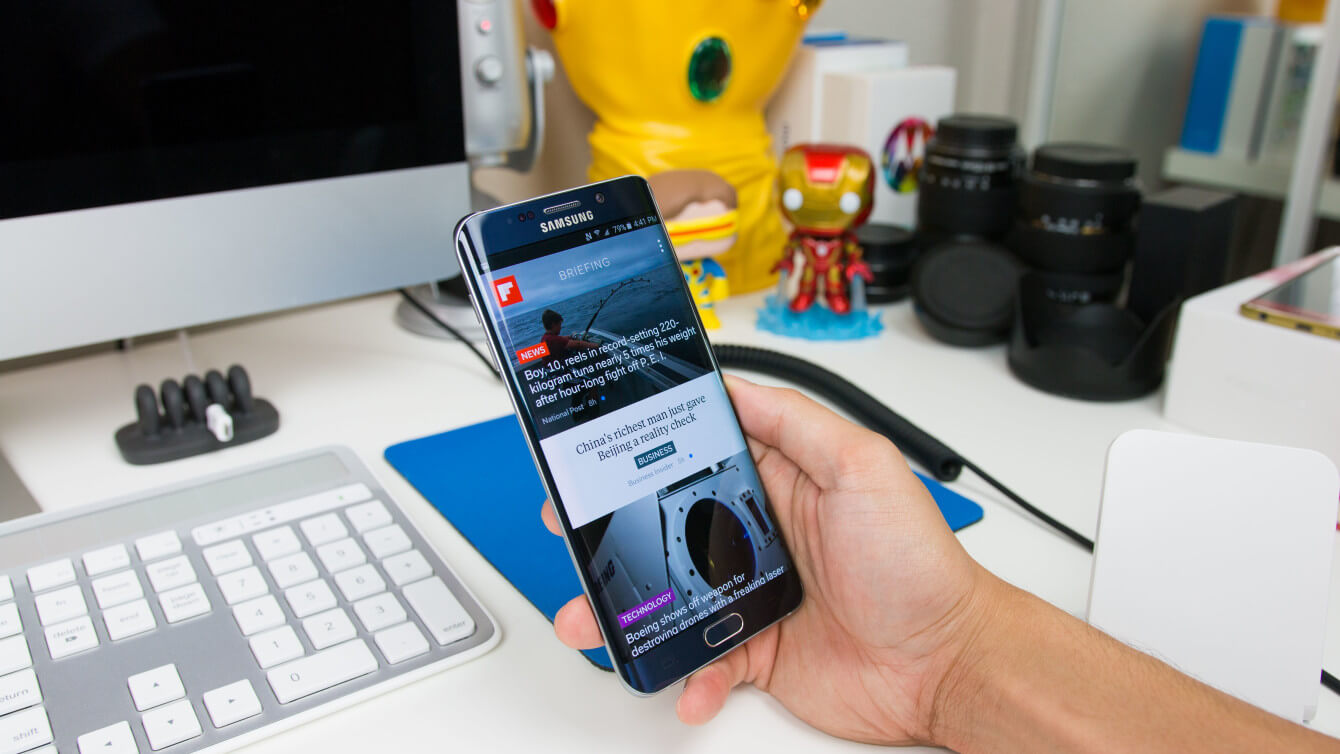
Für mich ist das Löschen des Cache jedoch ein Muss, aber für Sie als Android-Gerät oder Samsung Galaxy S6-Benutzer kein Muss, denn durch den Cache selbst wird das System oder die App schneller, indem einige Ihrer Daten aufgezeichnet werden.
Manchmal sind solche Daten nicht mehr aktuell und müssen daher gelöscht werden. Nach dem Aktualisieren des Systems wird auch die Cache-Löschung vorgeschlagen.
Seien Sie dabei vorsichtig, das Löschen des Cache ist NICHT Das gleiche wie beim Zurücksetzen auf die Werkseinstellungen, wodurch Ihre Daten auf dem Samsung Galaxy S6 beeinflusst oder sogar gelöscht und gelöscht werden.
Schritte zum Cache auf dem Samsung Galaxy S6 löschen für Apps sind recht einfach, da es eine integrierte App gibt, mit der Sie den App-Cache auf Ihrem Telefon direkt leeren können.
Wenn Sie den Cache aller Apps Ihres Samsung Galaxy S6 löschen möchten, können Sie zunächst Einstellungen auswählen. Als nächstes wählen Sie bitte Storage and Cache Data. Bestätigen Sie abschließend, dass der Cache in allen Apps gelöscht wird, indem Sie auf OK drücken.
Seien Sie geduldig auf diese Option, da es sehr lange dauern wird, den Cache aller Apps zu löschen. Es ist eine zeitraubende Option, um den Cache zu löschen.
Schlimmer noch: Wenn Ihr Android-Betriebssystem diese Option zum Löschen des Cache nicht unterstützt, werden Sie abgelehnt: Das System enthält Dateien, die Android nicht einzeln anzeigen kann.
Tip: 2022 Leitfaden für 4 Lösungen, um Samsung schwarzen Bildschirm des Todes zu beheben.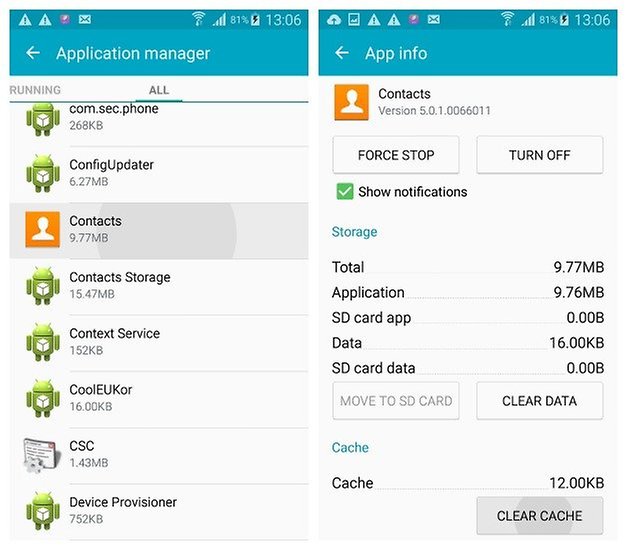
Zu Leeren Sie den Systemcache auf dem Galaxy S6sollten Sie verarbeiten, um die Cache-Partition in einem Wiederherstellungsmodus zu löschen. Diese Art des Cache-Löschens wird nicht nur nach der Aktualisierung des oben genannten Systems implementiert, sondern ist auch nützlich, wenn der Akku fast leer ist, abstürzt oder andere Probleme aufweist.
Führen Sie die folgenden Schritte aus, um den Cache für das System Ihres Samsung Galaxy S6 zu löschen.
Sie haben derzeit den Systemcache auf Ihrem Samsung Galaxy S6 erfolgreich gelöscht.
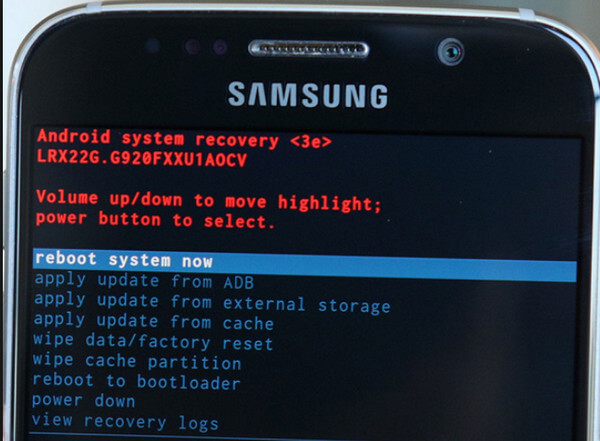
Probleme treten möglicherweise beim Löschen des Cache auf Ihrem Samsung Galaxy S6 auf. Die Hauptursache für diese unerwartete Unterbrechung liegt darin, dass der RAM Ihres Telefons für einige Aktivitäten auf die Partition zugreift.
Bevor Sie also den Cache Ihres Samsung Galaxy S6 löschen, sollten Sie einen harten Neustart durchführen, anstatt einen Hard-Reset durchzuführen. Dieses Gerät löscht keine wichtigen Daten auf Ihrem Telefon, sondern reinigt die Daten und temporären Dateien im Speicher, ohne dass dies erforderlich ist.
Alles in allem werden Ihnen zwei Methoden zum Löschen des Cache auf dem Samsung Galaxy S6 vorgestellt: Zum einen das Löschen des App-Caches, einschließlich Löschen des einzelnen App-Caches und Löschen des Caches in den gesamten Apps auf Ihrem Samsung Galaxy S6 klicken; Eine andere Möglichkeit besteht darin, den Systemcache im Wiederherstellungsmodus zu löschen.
Sie sollten auch einen harten Neustart durchführen, bevor Sie den Cache auf Ihrem Telefon löschen, um Fehler beim Löschen zu vermeiden.
Durch das Löschen des Cache werden Ihre Daten auf Samsung Galaxy S6 nicht beeinflusst oder sogar gelöscht. Wenn Sie sich immer noch Sorgen um die Sicherheit Ihrer Daten auf dem Telefon machen, können Sie Ihre Daten mit Hilfe von sichern FoneDog Toolkit - FoneDog Android Daten und Wiederherstellung Tool, bevor Sie den Cache leeren.
Mit dem Android-Datensicherungs- und -wiederherstellungstool von FoneDog können Sie Android-Daten auf einen Computer mit einem einfachen Klick, bestehend aus Ihren Apps und App-Daten, selektiv sichern. Samsung Galaxy S6 gehört zu seinen 8000+ Android-Geräte unterstützt.
Wenn Sie immer noch mit den Methoden zum Löschen des Cache auf dem Samsung Galaxy S6 oder mit Problemen im Verlauf des Kurses verwirrt sind, wenden Sie sich bitte an uns.
Hinterlassen Sie einen Kommentar
Kommentar
Android Toolkit
Stellen Sie gelöschte Dateien von Ihrem Android-Telefon und -Tablet wieder her.
Kostenlos Testen Kostenlos TestenBeliebte Artikel
/
INFORMATIVLANGWEILIG
/
SchlichtKOMPLIZIERT
Vielen Dank! Hier haben Sie die Wahl:
Excellent
Rating: 4.7 / 5 (basierend auf 94 Bewertungen)